ワードプレスを利用していてreCAPTCHAやAdsense広告などを入れているとPageSpeed Insightsで点数が低い時があります。そんな時に役立つおすすめのプラグインがFlying Scriptsです。
遅延読み込みによって、ページの表示速度を上げてくれます。
しかし色々調べて設定しても全然効かない、効果が出ない、PageSpeed Insightsの点数が変わらないという場合がありました。
Word Pressに精通しているわけではないのですが、私の場合は下記の方法でパフォーマンスが一気に変わりましたのでお試し下さい。
結論を言いますとFlying Scripts設定のキーワードを短くして試してみるのがおすすめです。
ここに来ている方はインストール後の方が多いかと思いますが、このページでFlying Scriptsを知った方や、reCAPTCHAやadsenseなどを軽くしてみたいと思った方もおられると思いますので、一応インストールおよび有効化、設定の説明をします。
インストール、有効化までの手順
プラグインでFlying Scriptsを検索すると下の様に見つかると思います。早速インストールして有効化して下さい。
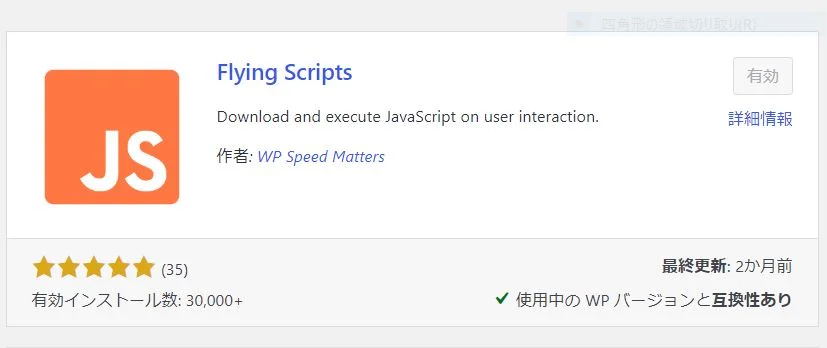
下の画像の様にプラグインの画面のsetting、もしくはwordpressの設定→Flying Scriptsを選択して下さい。

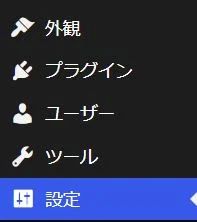
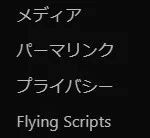
効果が出ない人におすすめの設定
上記の手順で下の画像が出てくると思います。Include Keywordsの部分に遅延読み込みさせたい部分のキーワードを入力するようになっています。
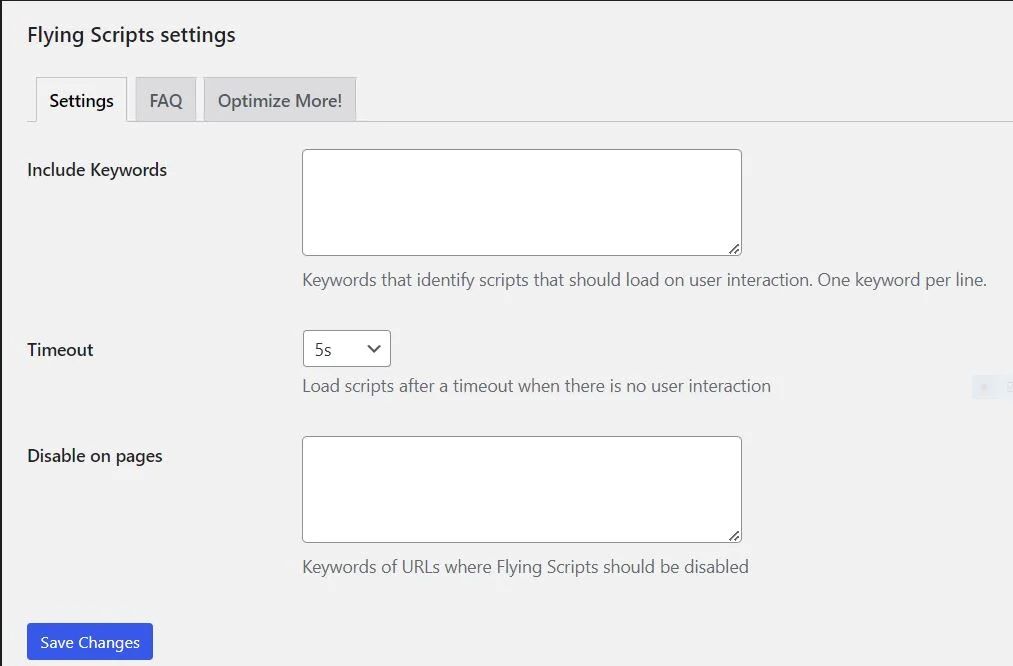
大体のホームページを見てみると、下記の画面のadsbygoogle.jsのようにjsまで入力するように指示がありましたが、一番重いrecaptcha__en.jsは反映されませんでした。
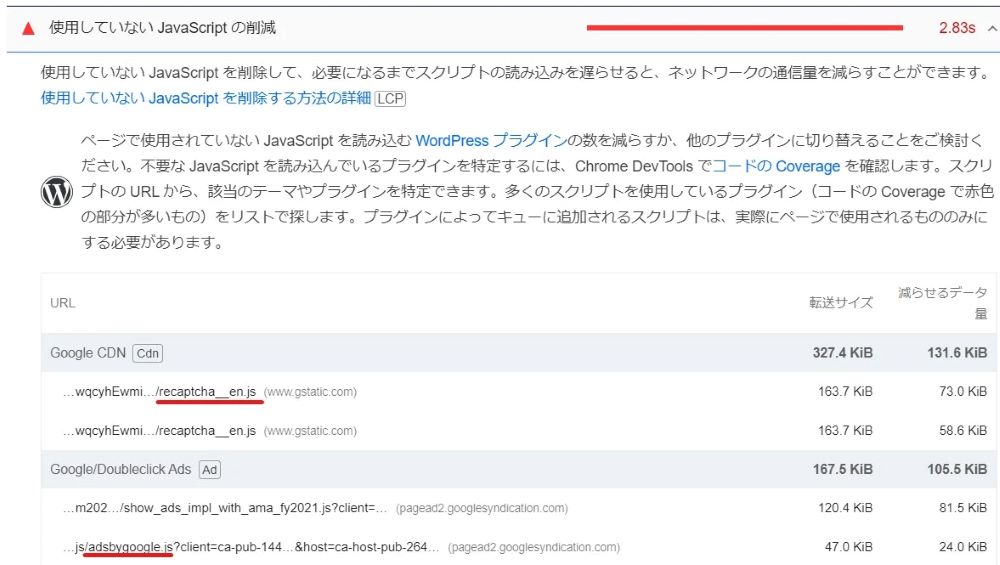
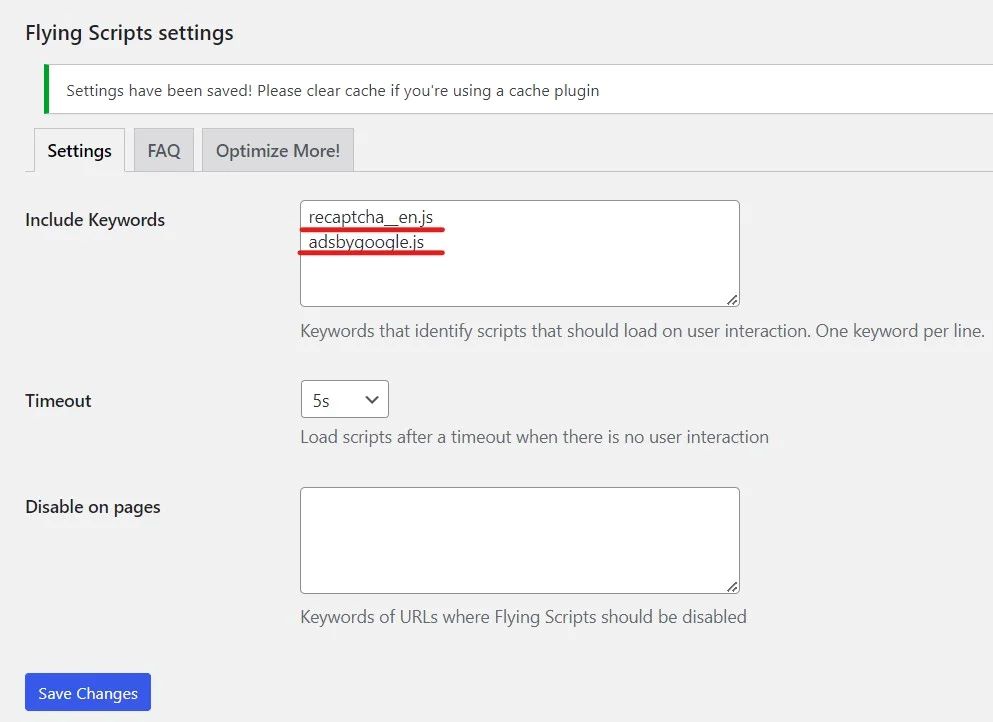
この時点での点数がこちらです。微妙な数値です。
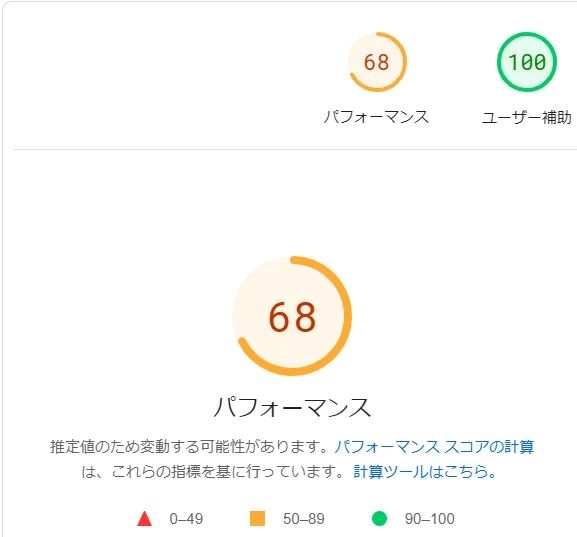
そこでさらに調べた結果、短いキーワードだと反映されるようになったという人を発見、私も試してみました。赤で囲んだ部分をrecaptcha__en.jsからrecaptchaに変更しました。
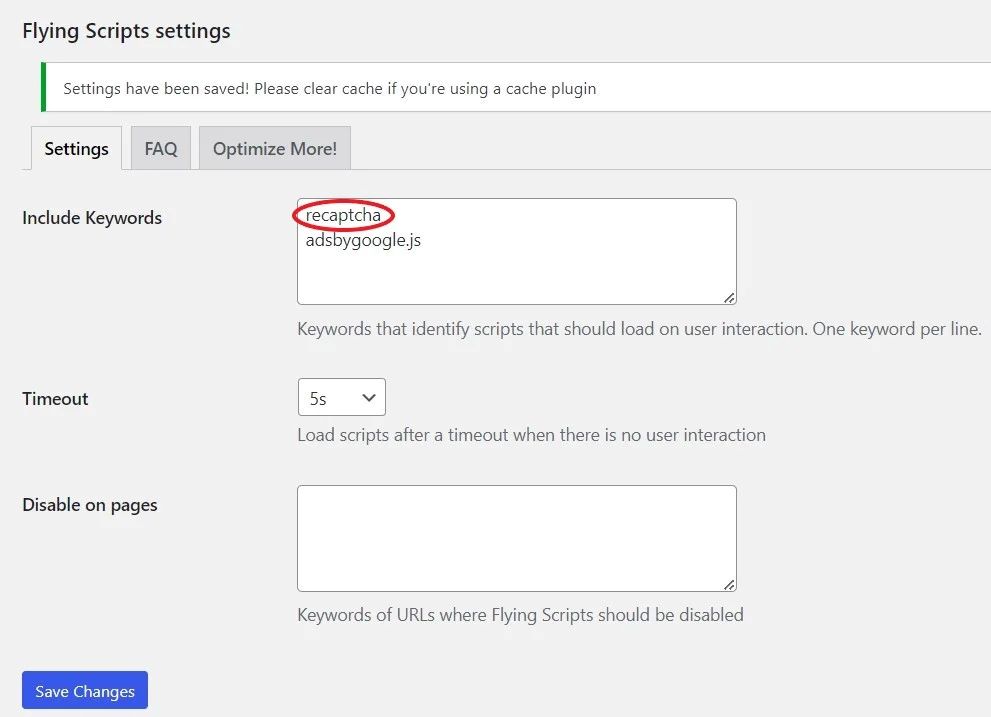
結果きちんと遅延読み込みされ、劇的にパフォーマンスが改善されました。
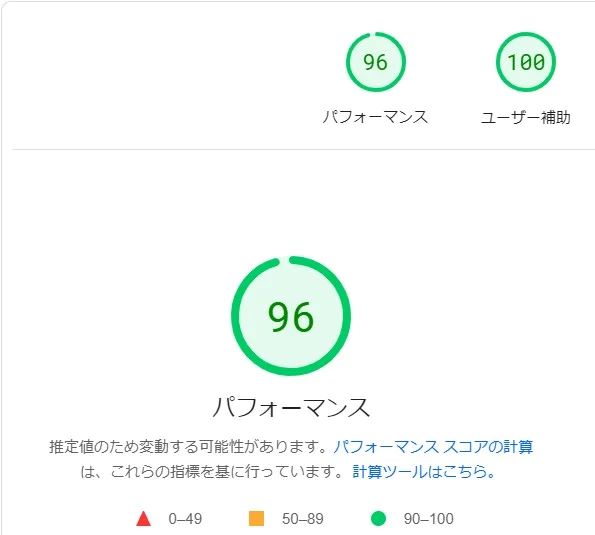
遅い原因でGoogle Tag Managerが残ると思いますが、Analyticsの計測コードのようで、FlyingScriptsのInclude Keywordsに入れるとGoogleタグが検出されなくなったりしたので、やめたほうがいいと思います。
まとめ
FlyingScriptsが効かない、適応されていないような時は一度キーワードを短くして試してみるのがおすすめです。
有料テーマを使っているでしょうか?無料でも全く問題ないですが、記事の作成が圧倒的に早くて楽になります。このサイトも現在SWELLを使用しています。
今はやはり一番人気の有料テーマSWELLがオススメです。国内シェアNO.1で多くの人が使っているので使い方や困った時のトラブルシューティングが充実しています。
使いやすいオリジナルのブロックやアイコンなどがたくさんあって、後から変更していくと面倒になりますので、思い切って早めの移行がオススメです。興味のある方は公式ページをチェックしてみてください。


